Todo el mundo disfruta de un poco de privacidad de vez en cuando, incluso los más abiertos de nosotros suelen tener una serie de momentos en su vida que quieren mantener solo para ellos.
¿Por qué? Bueno, eso podría deberse a varias razones. Quizás sea para ocultarles un lado secreto. Quizás solo quieran guardar recuerdos especiales solo para ellos. O mucho más, la lista podría durar días y días.
Ahora, aquí está, buscando una guía concisa y detallada sobre cómo ocultar archivos en Mac. Nadie te preguntará por qué quieres ocultar una carpeta o dos, de hecho, ¿a quién le importa? Dado que necesita una gran guía, este es definitivamente un artículo que tomará tiempo para leer.
Contenido: Parte 1: Ocultar un archivo o carpeta en una MacParte 2: acceder a archivos o carpetas ocultosParte 3: Ver archivos ocultos en el FinderParte 4: Mostrar un archivo o carpeta

Parte 1: Ocultar un archivo o carpeta en una Mac
Ocultar archivos en Mac es un poco más complejo que hacerlo con Windows o cualquier otra computadora, pero no es imposible.
Por supuesto, también podría nombrar la carpeta con algo absolutamente aburrido como “BBQ at the Stevenson's 2013” o “Homework” o lo que sea para evitar sospechas, pero eso generalmente no completará el secreto necesario que inicialmente deseaba, ¿verdad? Así que pasemos a ocultar esa carpeta por completo.
Para comenzar esta guía sobre cómo ocultar archivos en Mac, lo ideal es que reúna todos los elementos en una carpeta. El siguiente paso es abrir la ventana de la terminal. Esto se puede hacer fácilmente presionando el botón Comando más la barra espaciadora. Debería ver una pequeña ventana emergente y no necesita estar completamente abrumado todavía, no se preocupe, está ahí para ayudarlo a ocultar esa carpeta.
En la misma ventana de terminal, escriba lo siguiente:
Chflags hidden
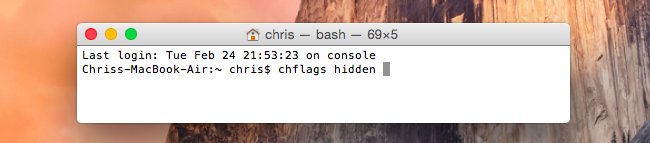
A partir de ahí, cómo ocultar archivos en Mac, simplemente haga clic y arrastre la carpeta a la ventana. Y en este punto presiona Enter.
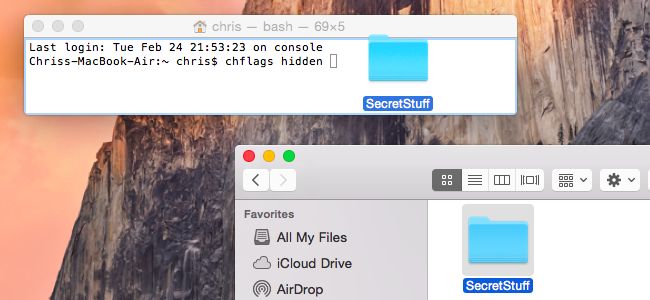
Maricón. A estas alturas, ha notado que la carpeta que deseaba ocultar ha desaparecido de su escritorio, asumiendo que la dejó solo en su escritorio y eso es más o menos lo que quería. Tenga en cuenta que en realidad todavía está allí y aún puede arrastrarlo si lo desea. Sin embargo, incluso si lo buscó con el Finder, no se mostrará simplemente como por arte de magia, de hecho, es casi como si se hubiera desvanecido por completo.
Sin embargo, en realidad todavía está donde lo dejó, pero simplemente no se puede ver ni acceder a él con el buscador. Desde aquí, una carpeta oculta es inútil si ni siquiera usted puede acceder a ella, ¿no es así? Aunque el archivo está oculto, pero ¿no puede encontrar estos archivos ocultos? La siguiente parte de esto es cómo acceder a los archivos ocultos en Mac, que es lo que probablemente se estén preguntando muchos de los que están en pánico en este momento.
Parte 2: acceder a archivos o carpetas ocultos
Comencemos con el método más rápido por ahora. Vaya al escritorio y busque el botón "Ir" en la ventana.
Haga clic en él y busque la opción "Ir a la carpeta" en dichas opciones desplegables. A partir de ahí, todo lo que necesita hacer es escribir la ubicación de la carpeta que escondió agregando "~" al principio cuando la ingrese en la opción "Ir a carpeta". El "~" significa una carpeta en uso del nombre de usuario actual, por lo que desde allí escriba la ubicación y el nombre de la carpeta.

Idealmente, esto funciona si lo coloca en un lugar que pueda recordar fácilmente, como el escritorio, documentos, descargas y más. Entonces se verá así si estuviera en sus documentos:
~/Documents/Title_of_Hidden_Folder
Como otro ejemplo, si lo colocó en su carpeta de descargas, querrá algo como esto:
~/Downloads/Title_of_Hidden_Folder
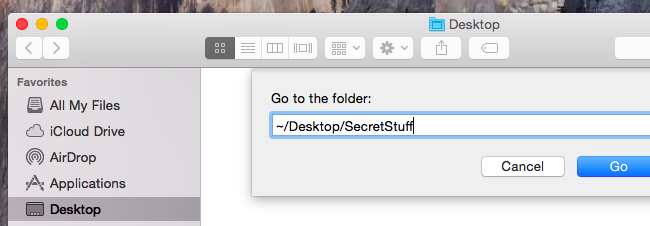
En realidad, existe otra forma de ver los archivos ocultos. La siguiente opción es usar el botón Abrir / Diálogo que puede encontrar la carpeta después de hacer un truco corto y bastante ingenioso. Comience presionando estos botones juntos: Comando + Shift + Punto.
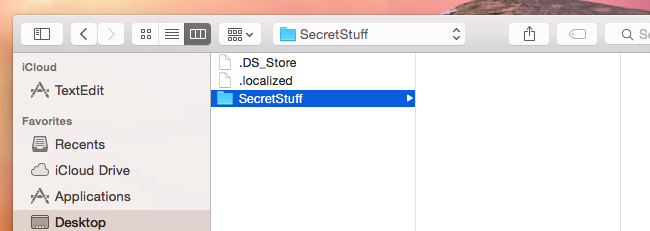
Ahora, si ha guardado la carpeta que escondió en su escritorio, este truco no mostrará inmediatamente dicho archivo. Ese truco mencionado un poco antes te ayudará a encontrarlo rápidamente.
En la ventana Abrir / Diálogo, después de presionar los botones, debe hacer clic en otra carpeta dentro de la ventana Abrir / Diálogo y luego simplemente volver a la carpeta Escritorio. Desde allí, deberían aparecer los archivos ocultos. Fácil, ¿no?
Parte 3: Ver archivos ocultos en el Finder
La siguiente opción es usar el Finder para encontrar la carpeta oculta. Esto implica un poco de trabajo con el terminal nuevamente y desde allí también debe cerrar todos los Finders, lo cual es más desalentador de lo que parece.
Empiece por abrir una terminal. Escriba estos comandos y asegúrese de presionar el botón Enter después de cada comando:
defaults write com.apple.finder AppleShowAllFiles TRUE
killall Finder
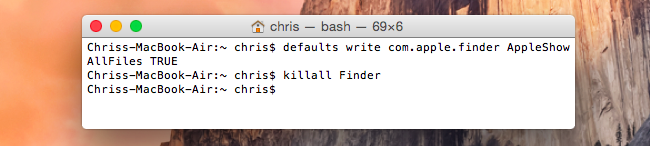
Esto reiniciará a la fuerza todos los buscadores que estén abiertos y también mostrará los archivos ocultos según lo ordenado.
¿Quiere evitar que el Finder muestre archivos y carpetas ocultos? Ejecute el siguiente comando para deshabilitar esta opción y reiniciar el Finder:
Abra la terminal y escriba este comando:
defaults write com.apple.finder AppleShowAllFiles FALSE
killall Finder
Parte 4: Mostrar un archivo o carpeta
En otra nota, si alguna vez desea mostrar una carpeta por alguna razón u otra, eso tampoco es un problema.
Nuevamente abra la terminal y emita este comando:
Chflags nohidden
Idealmente, aún recuerde la ruta a su carpeta oculta; de lo contrario, si está en algún lugar que recuerde exactamente, simplemente arrástrelo nuevamente a la ventana como antes y debería volver a existir una vez más. Otra vez otro pequeño truco ingenioso.
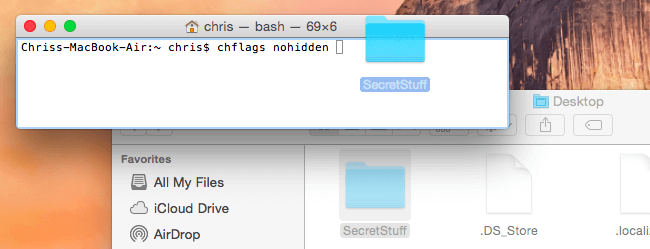
Por supuesto, si lidiar con el terminal te da ansiedad o te parece un poco complicado, siempre eres más que bienvenido a intentarlo. programas de terceros que puede ayudarlo a ocultar archivos en Mac y debería haber una guía bastante fácil adjunta a dichos programas. ¡Feliz escondite!



